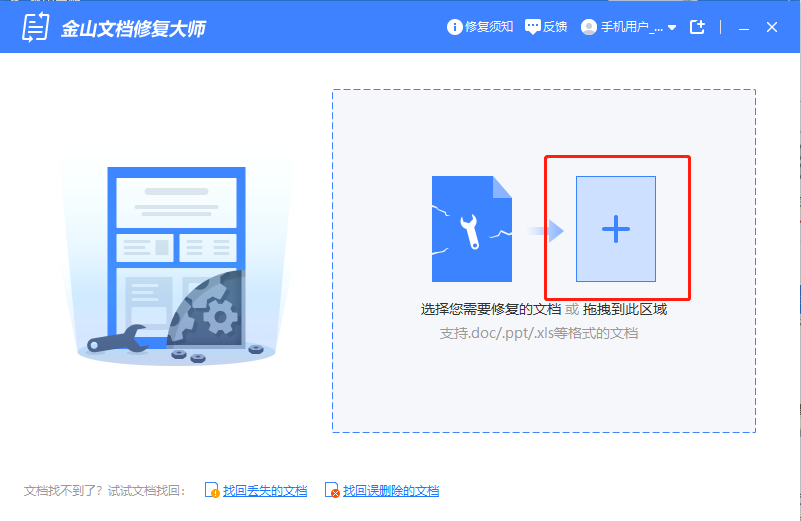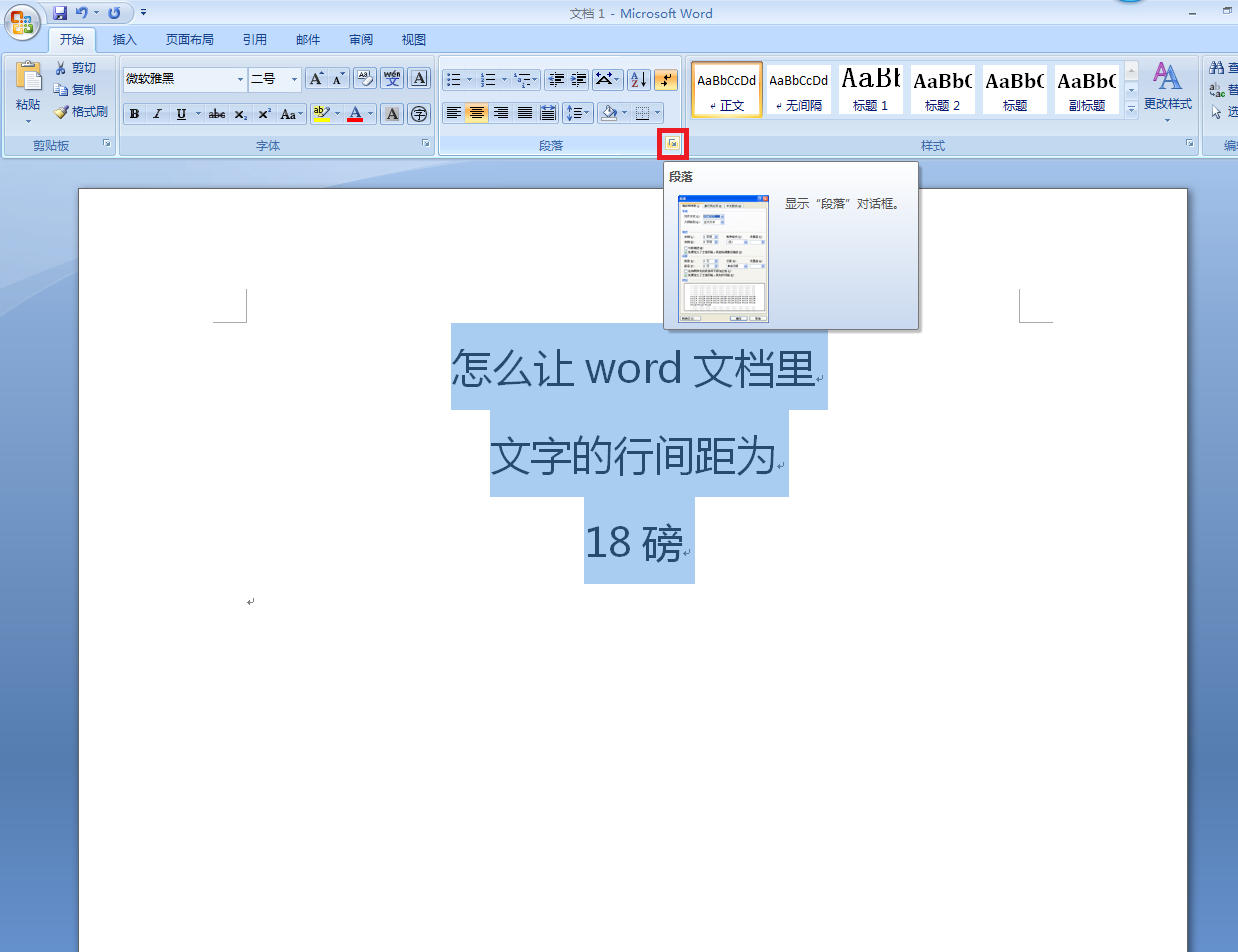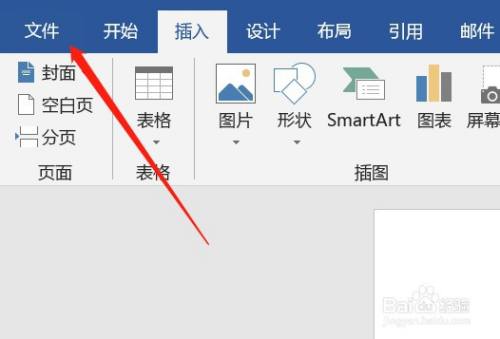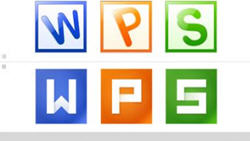wps简历封面怎么制作(个人简历封面制作步骤)
毕业季即将来临,很多毕业生都忙于招聘会、面试等,在参加招聘会或面试之前,一定要准备一份优秀的简历,而简历封面的好坏,将直接影响到面试的人是否喜欢你的简历。 下面以wps文字为例简单介绍一下wps/word简历封面的使用方法。
1、首先从电脑上找一张适合做封面的图片。 图片必须具有一定的象征意义和正能量。 图片的好坏可能直接决定考官对你的印象。 下面的图片展示了一些任何图片都可以作为简历的背景图片。
2、接下来可以使用专业工具对图片进行裁剪,使其适合A4图纸的尺寸,如下图所示。
3、接下来打开WPS文本软件,新建一个空白文档,如下图。
4、点击上方菜单栏的【页面布局】,找到【背景】选项按钮,点击背景选项按钮弹出下拉菜单,在下拉菜单中可以看到【图片】选项,如下图所示。
5、点击【图片】选项,弹出填充效果窗口,点击【选择图片】选项,从本地电脑中选择剪切好的图片,如下图。

6、点击【确定】按钮,为空白文档添加背景图片,如下图所示。
7、接下来在文档中输入简历的话,可以设置居中显示,下面可以输入求职者姓名、毕业院校等信息,一个简单的简历封面就做好了. 如下所示。
注意:需要注意的是,使用背景图的方法只适用于电子文档,打印时不能显示背景图。 如果要打印带有图片的封面,可以使用“插入图片”并将图片设置为与文本对齐。